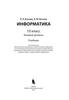Similar presentations:
Базовое использование PhotoShop
1. Базовое использование PhotoShop
2. План
• Использование линейки и направляющих линий;• Чтение шрифтов;
• Работа со слоями;
• Склеивание в объект слоёв;
• Скачивание изображений в различных форматах;
• Массовое скачивание иконок (объектов).
3. Использование линейки и направляющих линий
Чтобы использовать линейки, необходимо их включить.Направляющие линейки используются для ограничений либо
зрительных отделений.
Инструмент линейка используется для измерения отступов и широт
с высотой объектов.
4. Включение линеек.
5. Добавление линеек
6. Измерение расстояний
7. Чтение шрифтов
Зачастую в PhotoShop шрифты отсутствуют и при выборе текста инструментом программа выдаётошибку, какой шрифт не найден, и в
дальнейшем будет использован шрифт
исходный PhotoShop.
Из данной ошибка нам нужно только
название шрифта
8. Чтение шрифтов
9. Слои
Все объекты в дизайне разбиты на слои и группы слоёв. Для обнаружения слоёв на дизайне их можноскрывать и открывать как показано на изображении. Многие слои имеют стили ( эффекты ), название
который отвечает за себя.
Задание: Проверить, действительно на изображении стрелки указывать на соответствующие объекты?
Откройте из папки задания 3, дизайн (*.psd) и ответьте на поставленный вопрос.
10. Склеивание в объект слоёв
Слой выделяется в любом его месте, кроме иконки !Для склеивания объектов, необходимо с нажатой кнопкой CTRL нажать левой кнопкой
мыши на нужные слои. Для пролистывания списка слоёв можно отпускать CTRL и
листать колёсиком.
Если необходимо выделить подряд идущий список, то левой кнопкой мыши выделяем
первый, а с кнопкой Shif выделяем последний.
Когда у нас есть выделенные объекты, то далее мы на любой из выделенных нажимаем
правой кнопкой мыши и выбираем «Преобразовать в смарт объект».
Слой превратиться в одиночный.
11. Скачивание изображений или объектов
После преобразования в объект, мы дважды нажимаем на иконкуслоя и выделенные объекты открываются в новой вкладке.
Если объект полностью удовлетворяет то нажимаем
Shift+Alt+Ctrl+S, в результате откроется окно сохранения.
В данном окне можно выбрать формат, а если JPEG то и качество
изображения.
12. Скачивание
13. Массовое сохранение (инструмент раскройка)
14. Массовое сохранение (инструмент раскройка)
15. Массовое сохранение (инструмент раскройка)
16. Задание
1) Проверьте какие шрифты используются на сайте;2) Запишите параметры шрифта для главного меню;
3) Сохраните лого дизайна;
4) Сохраните при помощи раскройки иконки верхнего блока
контактной информации.
17. Вывод
• Использование линейки и направляющих линий;• Чтение шрифтов;
• Работа со слоями;
• Склеивание в объект слоёв;
• Скачивание изображений в различных форматах;
• Массовое скачивание иконок (объектов).






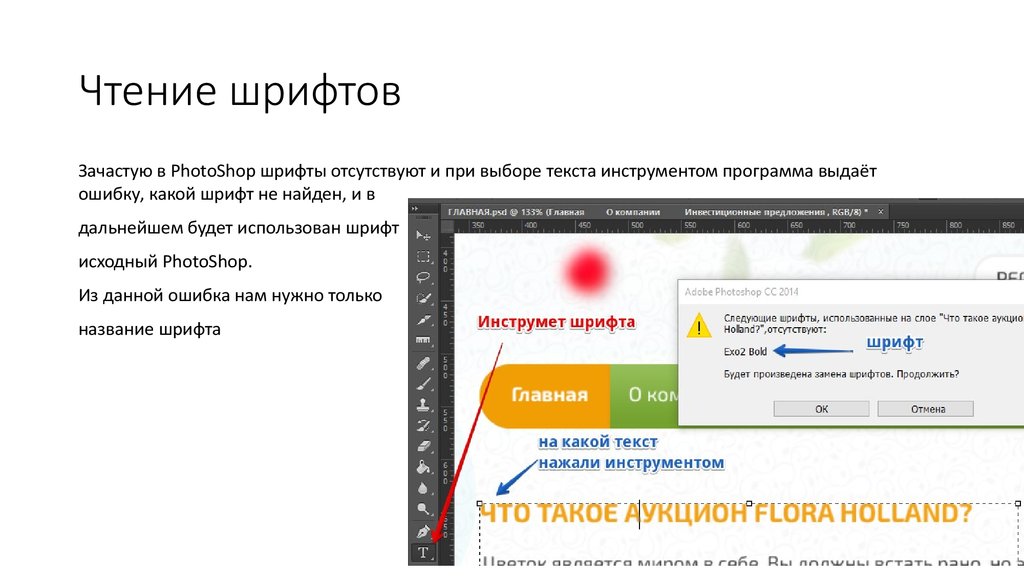
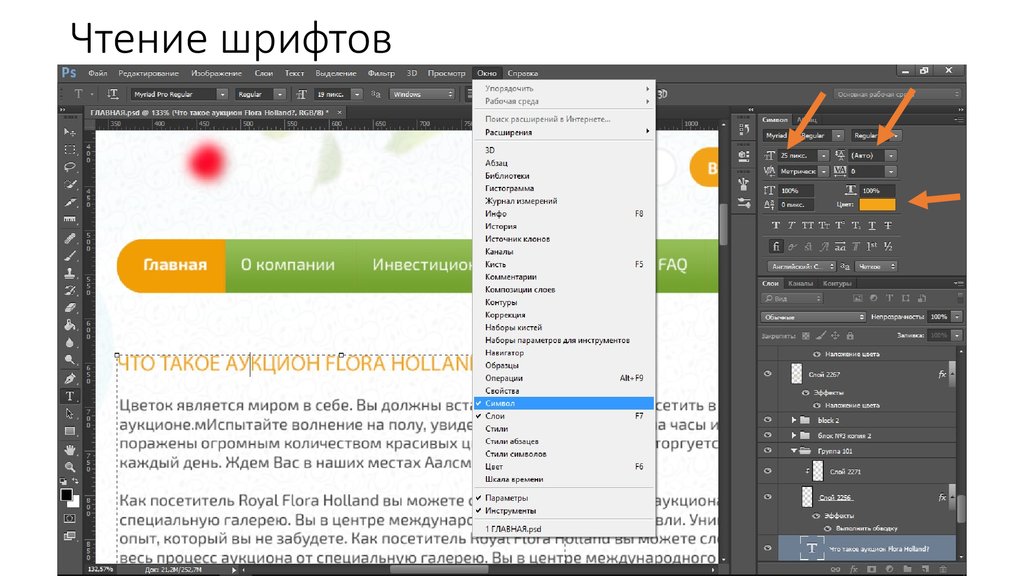
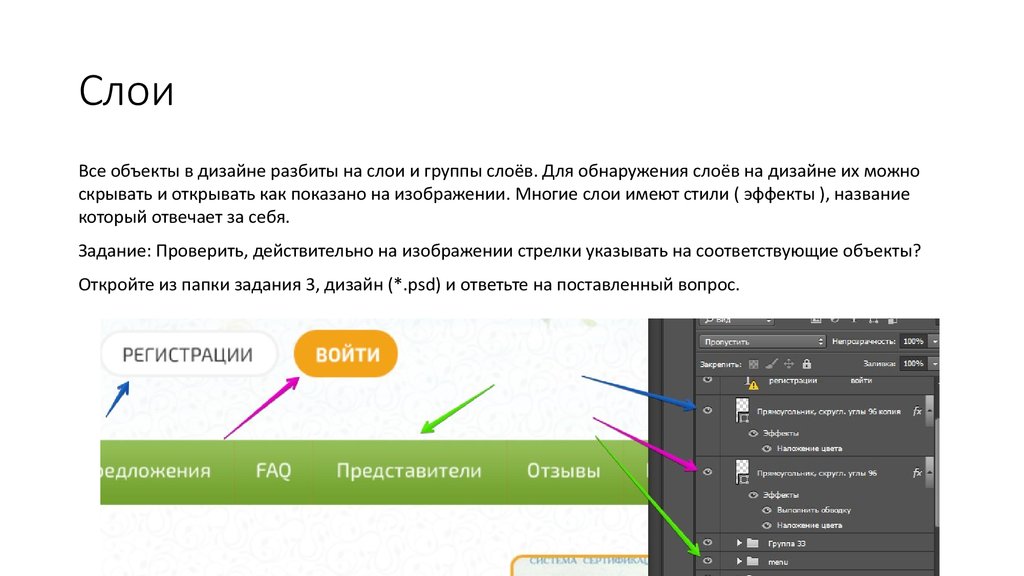








 informatics
informatics